Q&Aナンバー【8104-8207】更新日:2004年5月21日
このページをブックマークする(ログイン中のみ利用可)
[Internet Explorer 6] ファイルをダウンロードする際、自動的にダウンロードしないように設定する方法を教えてください。
| 対象機種 | すべて |
|---|---|
| 対象OS |
|
 質問
質問
Internet Explorer 6 で、ファイルをダウンロードする際、自動的にダウンロードしないように設定する方法を教えてください。
 回答
回答
Internet Explorer 6 で Web ページを表示している際、保存可能なファイルのリンクをクリックすると、[ファイルのダウンロード] ダイアログ ボックスが表示されます。
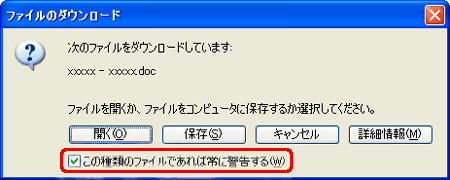
[この種類のファイルであれば常に警告する] チェック ボックスをオフにして [開く] をクリックすると、次回からこのダイアログ ボックスは表示されず、自動的にファイルがダウンロードされ、関連付けされたアプリケーションで開くことができます。
Windows XP で、[ファイルのダウンロード] ダイアログ ボックスを表示するように設定するには、次の手順を実行します。
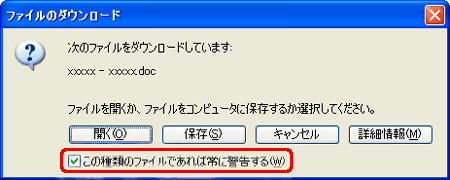
[この種類のファイルであれば常に警告する] チェック ボックスをオフにして [開く] をクリックすると、次回からこのダイアログ ボックスは表示されず、自動的にファイルがダウンロードされ、関連付けされたアプリケーションで開くことができます。
Windows XP で、[ファイルのダウンロード] ダイアログ ボックスを表示するように設定するには、次の手順を実行します。
- [スタート] → [コントロール パネル] をクリックします。
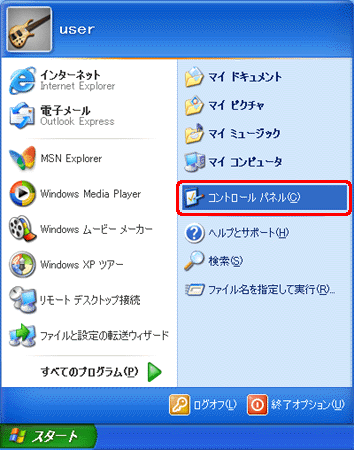
- [デスクトップの表示とテーマ] をクリックします。
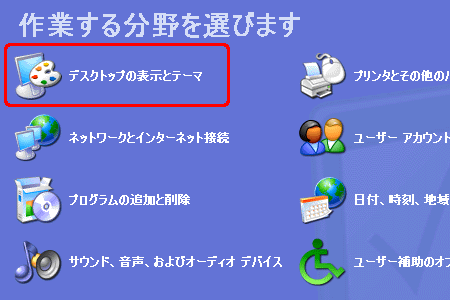
- [フォルダ オプション] をクリックします。
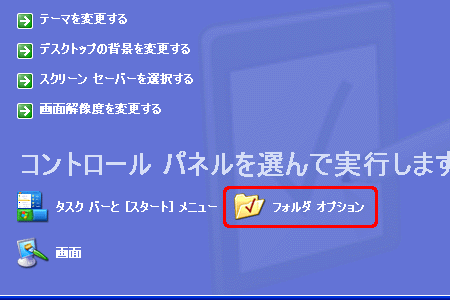
- [ファイルの種類] タブをクリックします。次に、[登録されているファイルの種類] ボックスの一覧から、設定を元に戻したいファイルの種類をクリックし、[詳細設定] をクリックします。ここでは、例として [圧縮 (zip 形式) フォルダ] をクリックします。

- [ダウンロード後に常に開くように設定する] チェック ボックスをオンにし、[OK] をクリックします。
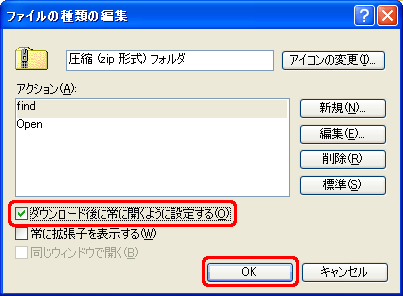
- [閉じる] をクリックします。



